Задания на выполнение лабораторной работы
I С помощью встроенных шаблонов создать блок схемы.
Цель:Изучить основы работы в редакторе Microsoft Visio. Создать блок схемы.
1. Настройка страницы документа
Запустить редактор Microsoft Visio, в открывшемся окне выбрать пункт Блок-схема (Рис 6.1).
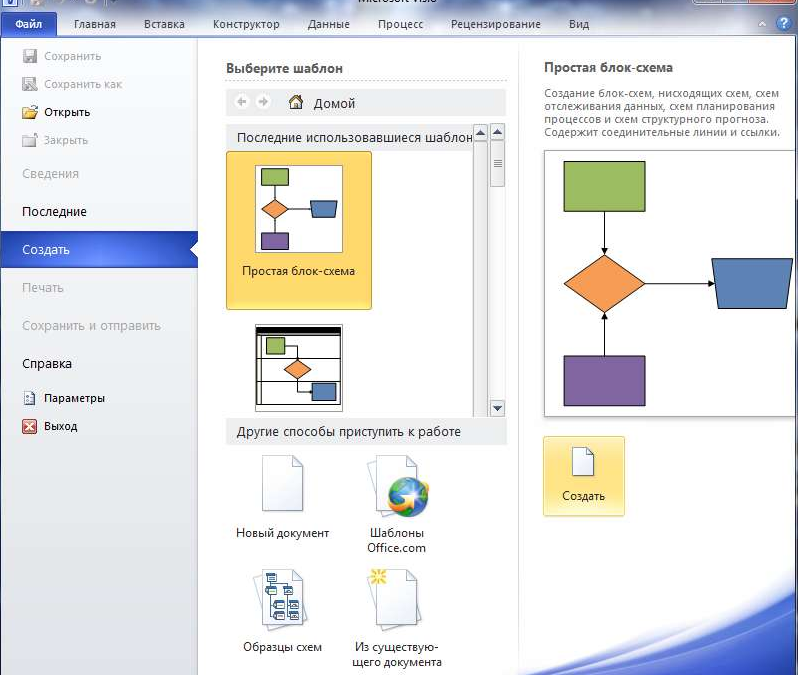
Рис 6.1
В меню вид отключить отображение сетки. Через Файл войти в окно Параметры страницы (Рис 6.2). Затем в Свойства страницы. Установить следующие свойства: Тип-передняя, единицы измерения миллиметры. Переименовать страницу в «Блок схему».
На вкладке Конструктор→Размер страницы выбрать: Предопределенный размер А4: 210х297 мм. В качестве Ориентации страницы выбрать альбомную.

Рис 6.2
На вкладке Масштаб установит 1:1. На панели инструментов выбрать Вид→Визуальные подсказки. Поставить галочки, как показано на рис 6.3.
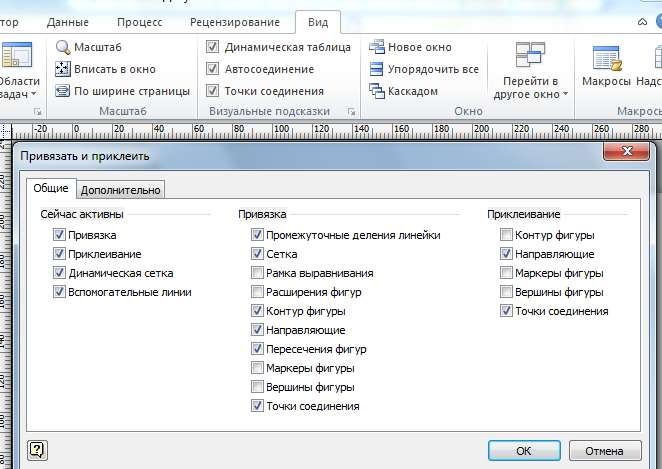
Рис 6.3
На кладке Дополнительно должно стоять «Центрировать ось выравнивания», «Середина сегмента», «Линейное расширение»
2. Создание блок схемы.
Создать три блок схемы линейную, разветвленную и циклическую как показано на рисунках 6.4, 6.5, 6.6
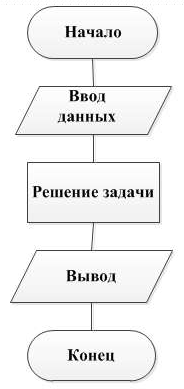
Рис 6.4
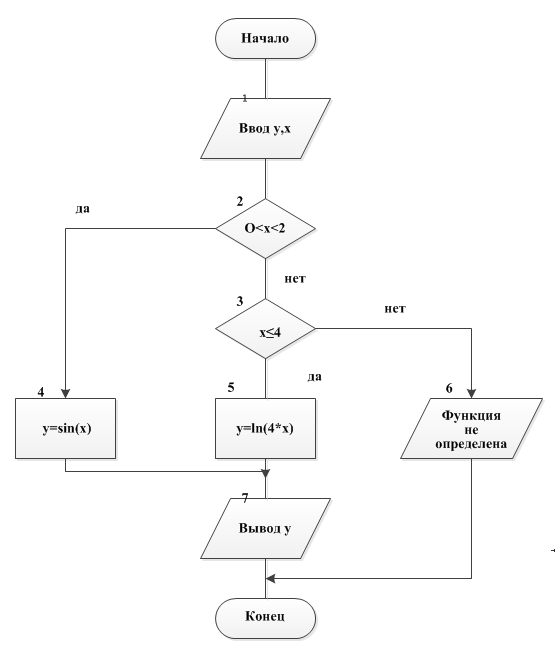
Рис 6.5
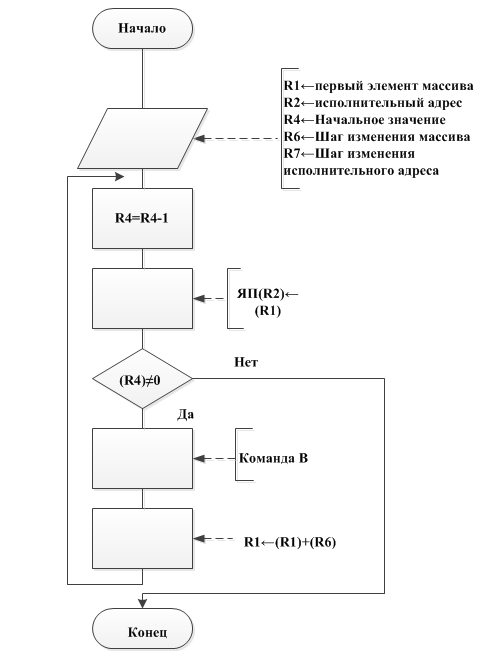
Рис 6.6
Все блок схемы расположить в одном файле на разных страницах. Шрифт текста должен быть Times New Roman 10 (Ж).
II Работа со слоями фигуры
1. Изобразите схемы локальной вычислительной сети.
Вариант 1
А)
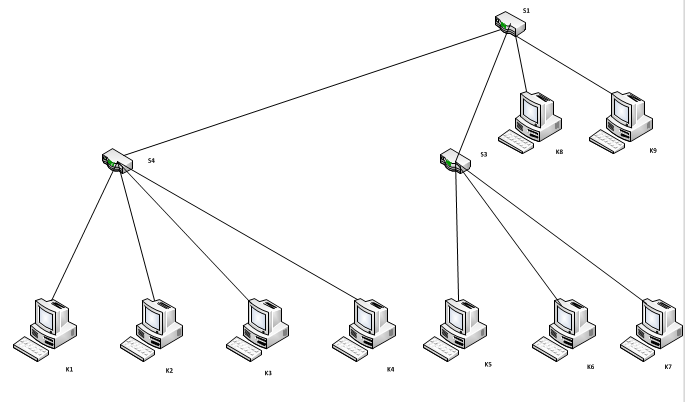
Рис 6.7 Схема локальной вычислительной сети а) Вариант 1
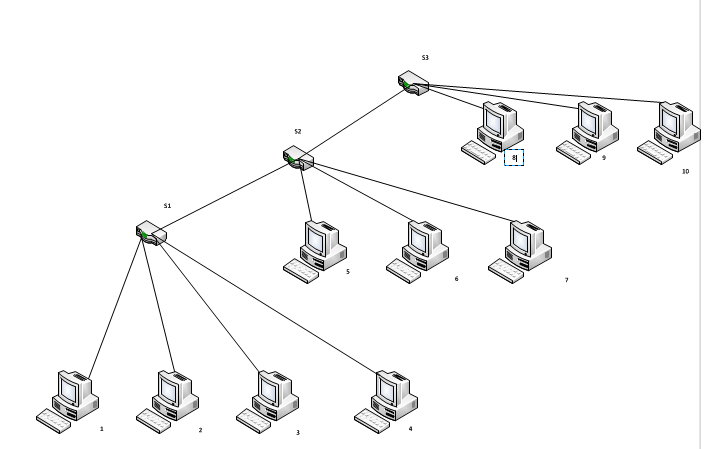
Рис 6.8 Схема локальной вычислительной сети б) Вариант 1
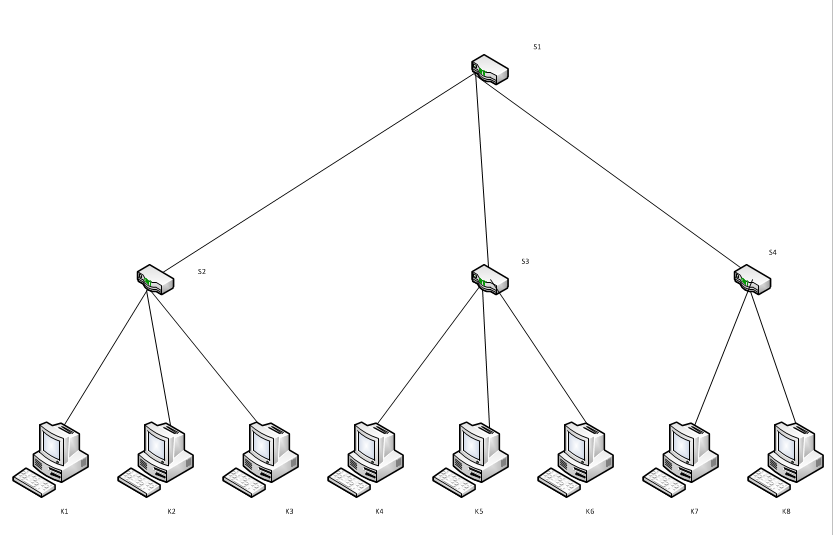
Рис 6.9. Схема локальной вычислительной сети а) Вариант 2
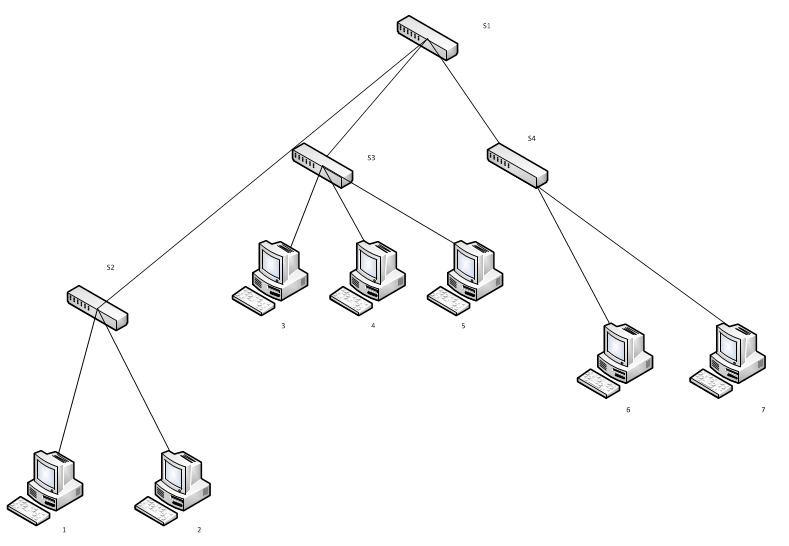
Рис 6.10. Схема локальной вычислительной сети б) Вариант 2
Создать новый документ. Установить ориентацию страницы Альбомная, назвать страницу «Сеть». Открыть подходящие папки шаблонов.
Нарисовать на странице первую схему. Сгруппировать и поместить их на новый Слой. Слой назвать корпус 1.
Нарисовать схему 2 и расположить ее на втором слое, который нужно назвать Корпус 2.
2. Преобразование фигур
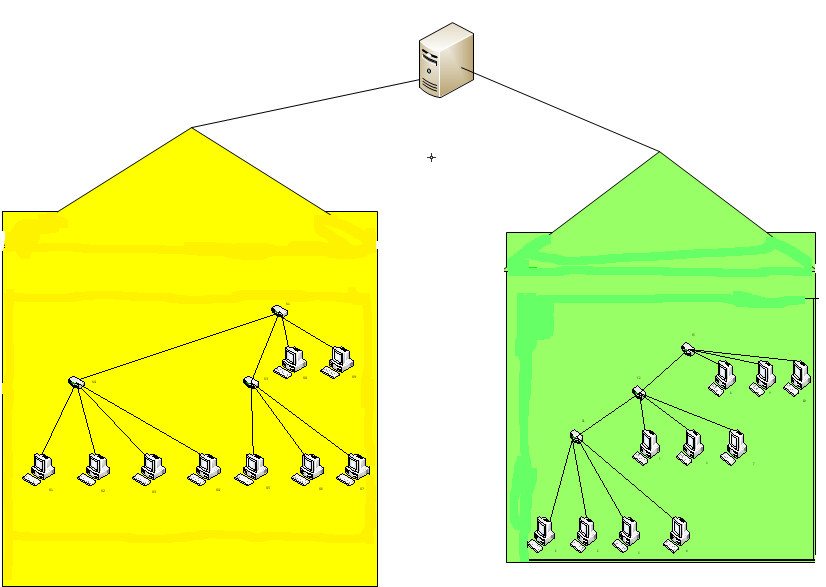
Рис 6.11 Пример выполнения задания Варианта 1
Создание отчета
· Отчет должен содержать название работы.
· Этапы выполнения работы.
· Электронный вариант схем.
· Устно студент рассказывает об этапах выполнения данной работы.
Методические указания
Работа с Фигурами–фигуры в документе Microsoft Visio представляются в виде объектов и понятий. Фигура бывает простой (линия) и сложной (календарь). В зависимости от сложности она отличается своими свойствами. Так же фигуры могут быть одномерной и двумерной. Одномерная фигура ведет себя как линия, двумерная как прямоугольник. Одномерные фигуры выглядят как отрезки. Двухмерные фигуры имеют восемь маркеров. Если перетащить угловой маркер выделения, можно пропорционально изменить два измерения длину и ширину.
Соединительные линии – есть три типа маркеров: конечные, середины отрезка и угла. К соединительным линиям можно добавлять стрелки, точки и другие наконечники.
Работа с текстом – для вставкитекста в фигуру достаточно дважды кликнуть по ней. По умолчанию текст располагается по центру текстового поля.
Форматирование текста производится аналогично форматированию в Word, отличие заключается лишь в том, что в текстовом блоке. Если масштаб фигуры мелкий, то он увеличивается и снова уменьшается после его завершения.
Группировка фигур – удобное средство, позволяющее управлять поведением группы фигур. Число фигур входящих в группу не ограничено. Сгруппированные фигуры теряют свою самостоятельность, т.е. все фигуры перемещаются, вращаются и изменяют свои размеры одновременно. Группировка фигур полезна для объединения готовых фрагментов рисунка, которые необходимо защитить от случайных изменений.
Слои – можно использовать для систематизации связанных фигур на странице документа. Назначая фигуры различным слоем, можно выборочно просматривать, печатать, назначать цвет и блокировать разные категории фигур, а также управлять привязкой и приклеивать к фигурам в слое.
Добавление слоя – новые слои можно добавить для систематизации пользовательских категорий фигур, а затем назначить фигуры этим слоям. Для этого следует:
1. в меню Вид выбрать команду Свойства слоя→Создать
2. ввести имя слоя, а затем нажать кнопку ОК
3.
Основные понятия
Одномерная фигура–это фигура, у которой при выделении имеются начальная и конечная точки. При перемещении начальной или конечной точки изменяется только одно измерение: длина.
Двумерные фигуры – это фигура, у которой при выделении отсутствует начальная и конечная точки. При перемещении у таких фигур меняются два измерения длина и ширина.
Слой – это именованная категория фигур.
Контрольные вопросы
1. Перечислите этапы работы с документом.
2. Дайте понятия одномерной и двумерной фигуры?
3. Чем отличается форматирование текста в Visio от Word?
4. Дайте понятие Соединительной линии?
5. Что такое группировка фигур и для чего она нужна?
6. Что такое макет?
